Интерфейс календаря
Страница раздела «МойОфис Календарь» имеет следующие основные области:
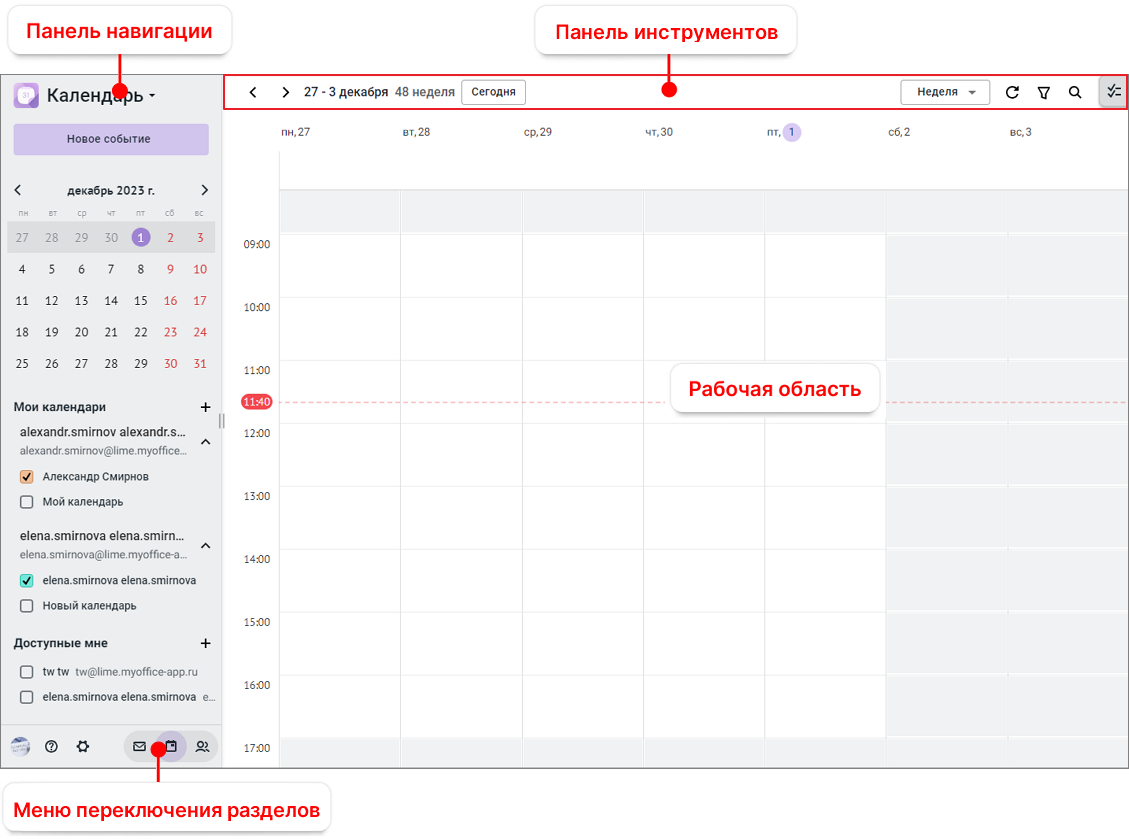
Панель инструментов
Панель инструментов предназначена для работы с календарем и включает в себя: 1.Кнопки перемещения по временной шкале 2.Временной интервал, на который сейчас отображается календарь: •дата в формате «ДД месяц ГГГГ», если в качестве единицы времени выбран день; •даты начала и окончания в формате «ДД месяц ГГГГ – ДД месяц ГГГГ», если в качестве единицы времени выбрана неделя; •название месяца в формате «месяц ГГГГ», если в качестве единицы времени выбран месяц. 3.Кнопка Сегодня – возвращение в текущий день/неделю/месяц; 4.Кнопка выбора единицы времени для отображения в Рабочей области: •День – отображение временной сетки на один день; •Неделя (установлена по умолчанию) – отображение календаря на неделю; •Месяц – отображение календаря на месяца; 5.Кнопка 6.Кнопка •Отклоненные; •Под вопросом; •Принятые; •Ожидающие ответа; •Организованные мной. 7.Кнопка 8.Кнопка
|
Рабочая область
Рабочая область представляет собой временную координатную сетку, разбитую на равные временные промежутки. В ячейках сетки отображаются события пользователя, которые назначены на это время. Подробно об отображении событий в Рабочей области см. Посмотреть календарь. Управлять календарной сеткой можно с помощью кнопок, расположенных на Панели инструментов. |
Меню переключения разделов – единое для всех разделов веб-приложения «МойОфис Почта».







